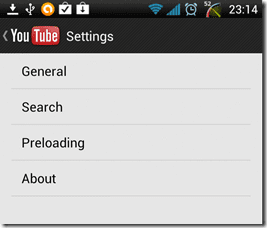Pomalé internetové pripojenie? 10 spôsobov, ako zrýchliť internet!
Rôzne / / November 28, 2021
Dnes, v digitálnom svete, kde každá práca, či už ide o platby účtov, dobíjanie, nakupovanie, komunikáciu, zábavu atď. všetko, čo sa ľudia snažia robiť online. Na vykonávanie všetkých týchto úloh je najdôležitejšou a základnou potrebou internet. Bez internetu nemôžete vykonávať žiadnu z týchto úloh.
Internet: The Internet je globálny systém vzájomne prepojených počítačových sietí, ktoré využívajú internetové protokoly na prepojenie zariadení na celom svete. Je známa ako sieť sietí. Prináša široké spektrum informácií a služieb. Ide o sieť lokálneho až globálneho rozsahu prepojenú elektronickými, bezdrôtovými a optickými sieťovými technológiami.
Keďže internet je široká sieť a pomáha pri vykonávaní toľkých úloh, na rýchlosti internetu veľmi záleží. Predstavte si, že robíte nejakú prácu, napríklad platíte účty. Požiadali ste o jednorazové heslo, ale z dôvodu pomalého internetu trvá jednorazové jednorazové heslo dlhšie, než uplynie čas Je zrejmé, že kvôli žiadnemu overeniu nebudete môcť platiť účty, t. j. nebudete môcť dokončiť vaša úloha. Preto je veľmi dôležité mať dobré a rýchle internetové pripojenie.
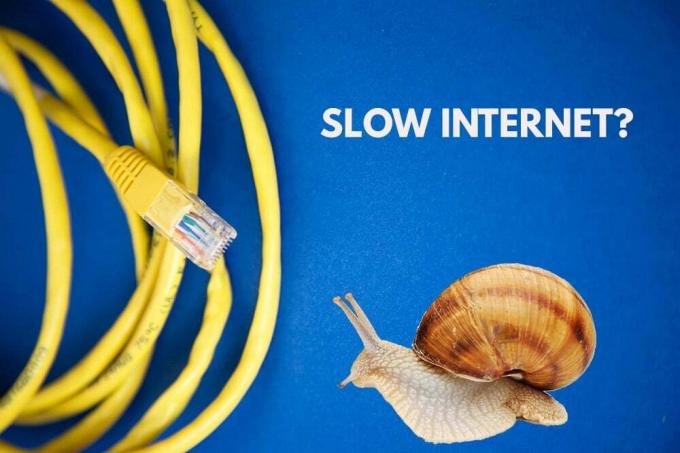
Niekedy má váš internet najlepšiu kvalitu, no stále sa spomaľuje. Môže za tým byť veľa dôvodov, ako je uvedené nižšie:
- Môže sa vyskytnúť problém s modemom alebo smerovačom
- Váš signál Wi-Fi je slabý
- Sila signálu na káblovom vedení je slabá
- Zariadenia vo vašej sieti zahlcujú vašu šírku pásma
- Pomalý server DNS
Ak sa vyskytne niektorý z vyššie uvedených problémov a váš internet sa spomalí, nemusíte sa obávať. Existuje mnoho spôsobov, ako riešiť problémy, opraviť ich a prežiť pomalé internetové pripojenie a stále mať tie najlepšie skúsenosti.
Obsah
- Pomalé internetové pripojenie? 10 spôsobov, ako zrýchliť internet!
- Skontrolujte nastavenia smerovača
- Vyhnite sa rušeniu signálu
- Zastavte programy na pozadí, ktoré zaberajú väčšinu šírky pásma
- Uistite sa, že smerovač a ďalšie sieťové zariadenia fungujú
- Skontrolujte rýchlosť siete pomocou testu rýchlosti
- Pozor na červy a malvér
- Vyskúšajte nový server DNS
- Opravte svoj signál Wi-Fi
- Nájdite nového poskytovateľa
- Prestaňte zahlcovať svoje pripojenie
Pomalé internetové pripojenie? 10 spôsobov, ako zrýchliť internet!
Uistite sa vytvoriť bod obnovenia pre prípad, že by sa niečo pokazilo. Nižšie uvádzame niekoľko spôsobov, ako vyriešiť váš problém s pomalým internetom:
Skontrolujte nastavenia smerovača
Ak je vaše zariadenie pripojené k smerovaču, ktorý funguje ako ústredný bod, môže to spôsobiť problém s pomalým internetom vznikajú, ak router nie je správne nakonfigurovaný, napríklad MTU (maximálna prenosová jednotka) je nastavená príliš vysoko alebo príliš vysoko nízka.

Pred použitím smerovača sa preto uistite, že jeho nastavenia zostávajú v súlade s dokumentáciou výrobcu a odporúčaniami poskytovateľa služieb.
Vyhnite sa rušeniu signálu
Wifi a iné bezdrôtové pripojenia často poskytujú pomalé internetové pripojenie v dôsledku rušenia signálu, kvôli ktorému musia počítače neustále znova odosielať správy, aby prekonali prekrývanie signálov. Napríklad: ak je zariadenie, ku ktorému je pripojené wifi, uložené v jednej miestnosti a router je v inej miestnosti vzdialenosti, potom môžu vaše ďalšie domáce spotrebiče a bezdrôtová sieť vášho suseda rušiť vašu siete.
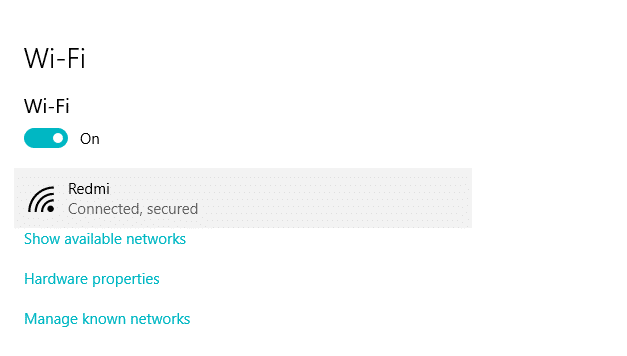
Tento problém teda môžete vyriešiť umiestnením zariadenia bližšie k smerovačom a zmenou čísla kanála WiFi.
Zastavte programy na pozadí, ktoré zaberajú väčšinu šírky pásma
Niektoré programy sú spustené na pozadí alebo sú minimalizované, napríklad sťahovanie akéhokoľvek súboru, aktualizácia niečoho atď. všetky tieto úlohy ticho zaberajú veľa šírky pásma. Tiež niektoré aplikácie, ktoré momentálne nepoužívate, zaberajú šírku pásma.
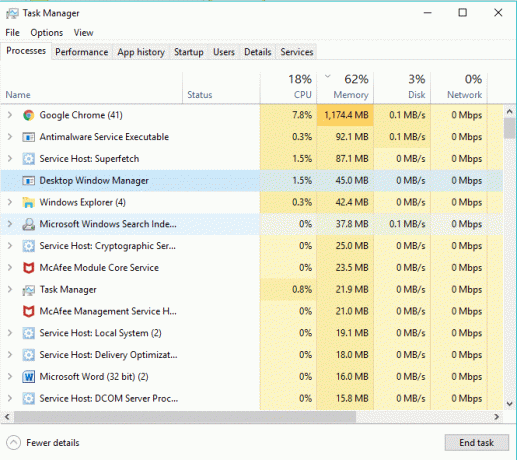
Preto pred použitím internetu skontrolujte programy a aplikácie spustené na pozadí a zastaviť spúšťanie aplikácií na pozadí v systéme Windows 10.
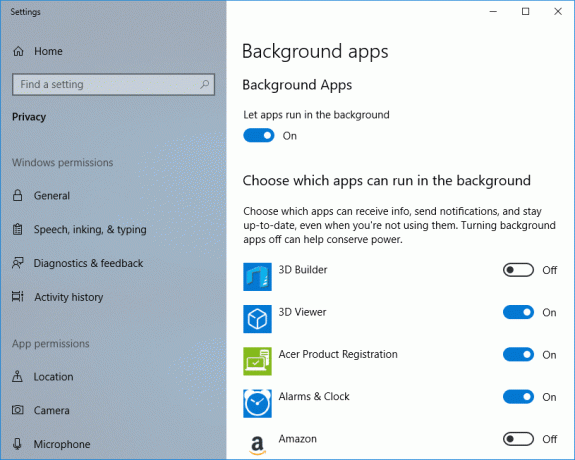
Uistite sa, že smerovač a ďalšie sieťové zariadenia fungujú
Keď smerovač a iné sieťové zariadenie nefungujú správne, nepodporujú sieťovú prevádzku pri plnej rýchlosti, aj keď je pripojenie možné. Ak sa to stane, skúste nakonfigurovať a otestovať svoj smerovač a ďalšie vybavenie pomocou viacerých zariadení a potom sa rozhodnite, či sa nemá aktualizovať, opraviť alebo vymeniť.

Skontrolujte rýchlosť siete pomocou testu rýchlosti
Niekedy váš internet funguje pomaly, pretože používate pomalé internetové pripojenie.
Ak chcete skontrolovať rýchlosť a kvalitu svojho internetového pripojenia, vykonajte test rýchlosti pomocou webovej stránky, ako je napr Speedtest.net. Potom porovnajte výsledky rýchlosti s vašou očakávanou rýchlosťou. Pred vykonaním testu sa uistite, že ste zastavili akékoľvek sťahovanie, nahrávanie alebo akúkoľvek inú náročnú internetovú aktivitu.

Pozor na červy a malvér
Internetový červ je škodlivý softvérový program, ktorý sa veľmi rýchlo šíri z jedného zariadenia do druhého. Keď sa do vášho zariadenia dostane internetový červ alebo iný malvér, spontánne vytvorí hustú sieťovú prevádzku a spomalí rýchlosť vášho internetu.

Preto sa odporúča udržiavať aktualizovaný antivírus, ktorý dokáže často skenovať a odstraňovať takéto internetové červy a malvér z vášho zariadenia. Tak použite tento návod dozvedieť sa viac o ako používať Malwarebytes Anti-Malware.
Vyskúšajte nový server DNS
Keď do prehliadača zadáte akúkoľvek webovú adresu alebo adresu, najprv navštívi DNS, aby ju vaše zariadenie mohlo previesť na počítačovú IP adresu. Niekedy servery, ktoré váš počítač používa na konverziu tejto adresy, majú nejaké problémy alebo sa úplne zrúti.
Ak má teda váš predvolený server DNS nejaké problémy, vyhľadajte alternatívny server DNS a zlepší sa aj vaša rýchlosť.
Ak chcete zmeniť server DNS, vykonajte nasledujúce kroky:
1. Otvorte Ovládací panel a kliknite na Sieť a internet.

2. Kliknite na Centrum sietí a zdielania.

3. Kliknite na pripojené Wi-Fi.

4. Kliknite na Vlastnosti.

5.Vyberte Internetový protokol verzie 4 (TCP/IPv4) a kliknite na Vlastnosti.

6. Vyberte „Použite nasledujúce adresy serverov DNS“, zadajte adresu servera DNS, ktorý chcete použiť.

Poznámka: Môžete použiť DNS spoločnosti Google: 8.8.8.8 a 8.8.4.4.
7. Kliknite na tlačidlo Použiť a potom na tlačidlo OK.
Opravte svoj signál Wi-Fi
Ak používate Wi-Fi, niekedy sú váš modem a smerovače v poriadku, ale Wi-Fi, ktoré je pripojené k vášmu zariadeniu, má slabé signály, ktoré spomaľujú vašu rýchlosť. Môže za tým byť veľa dôvodov, napríklad vzduchové vlny sú preťažené mnohými zariadeniami atď. Ak sa takýto problém vyskytne, skontrolujte bezdrôtové signály. Môžete tiež použiť bezdrôtové opakovače alebo predlžovače dosahu.
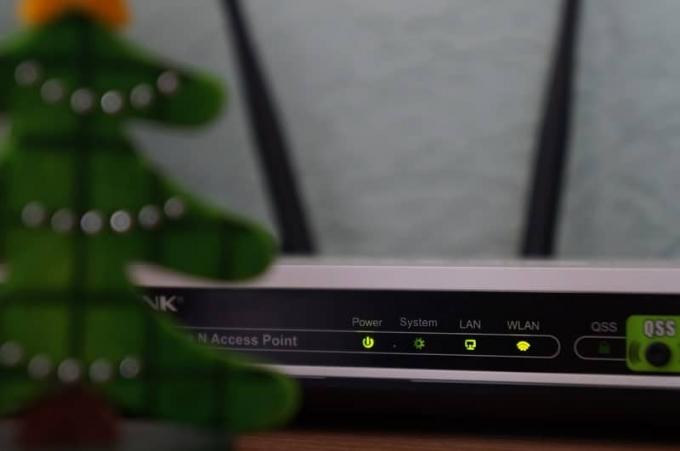
Nájdite nového poskytovateľa
Ak vám váš poskytovateľ internetových služieb nemôže pomôcť, možno preto, že nie je schopný poskytnúť požadovanú rýchlosť, je čas zmeniť poskytovateľa internetových služieb. Na trhu je veľa poskytovateľov internetových služieb. Takže urobte správny prieskum, napríklad ktorý môže poskytnúť požadovanú rýchlosť, ktorý môže poskytnúť dobré služby vo vašej oblasti, a potom si vyberte ten najlepší.
Prestaňte zahlcovať svoje pripojenie
Jedno internetové pripojenie sa používa na prevádzku viacerých zariadení, takže je možné, že niektoré zariadenia zahltia vaše internetové pripojenie a spomalia ho pre všetky ostatné zariadenia. Ak teda nastane takýto prípad, mali by ste aktualizovať svoj internetový balík alebo by ste mali používať obmedzený počet zariadení využívajúcich toto pripojenie, aby sa zachovala vaša šírka pásma.
Odporúčané:
- Natrvalo zakážte program Windows Defender v systéme Windows 10
- Ako opraviť Android. Proces. Chyba média sa zastavila
- Prístup k mobilným webovým stránkam pomocou počítačového prehliadača (PC)
- Opravte, že kalkulačka nefunguje v systéme Windows 10
Dúfam, že tento článok bol užitočný a teraz môžete ľahko Opravené pomalé internetové pripojenie alebo zrýchlenie internetového pripojenia, ale ak máte stále nejaké otázky týkajúce sa tejto príručky, neváhajte sa ich opýtať v sekcii komentárov.